Questo tutorial ti insegna a utilizzare un modello k-means in BigQuery ML per identificare i cluster in un insieme di dati.
L'algoritmo k-means che raggruppa i dati in cluster è una forma di machine learning non supervisionato. A differenza del machine learning supervisionato, che si occupa di analisi predittiva, il machine learning non supervisionato si occupa di analisi descrittiva. L'apprendimento automatico non supervisionato può aiutarti a comprendere i tuoi dati in modo da poter prendere decisioni basate sui dati.
Le query di questo tutorial utilizzano le funzioni geografiche disponibili in geospatial analytics. Per saperne di più, consulta la pagina Introduzione all'analisi geospaziale.
Questo tutorial utilizza il set di dati pubblico London Bicycle Hires. I dati includono timestamp di inizio e fine, nomi delle stazioni e durata della corsa.
Crea un set di dati
Crea un set di dati BigQuery per archiviare il modello k-means:
Nella console Google Cloud , vai alla pagina BigQuery.
Nel riquadro a sinistra, fai clic su Explorer:

Se non vedi il riquadro a sinistra, fai clic su Espandi riquadro a sinistra per aprirlo.
Nel riquadro Explorer, fai clic sul nome del progetto.
Fai clic su Visualizza azioni > Crea set di dati.
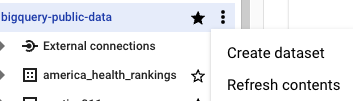
Nella pagina Crea set di dati:
In ID set di dati, inserisci
bqml_tutorial.Per Tipo di località, seleziona Più regioni e poi UE (più regioni nell'Unione Europea).
Il set di dati pubblico London Bicycle Hires è archiviato nella località con più regioni
EU. Il set di dati deve trovarsi nella stessa località.Lascia invariate le restanti impostazioni predefinite e fai clic su Crea set di dati.
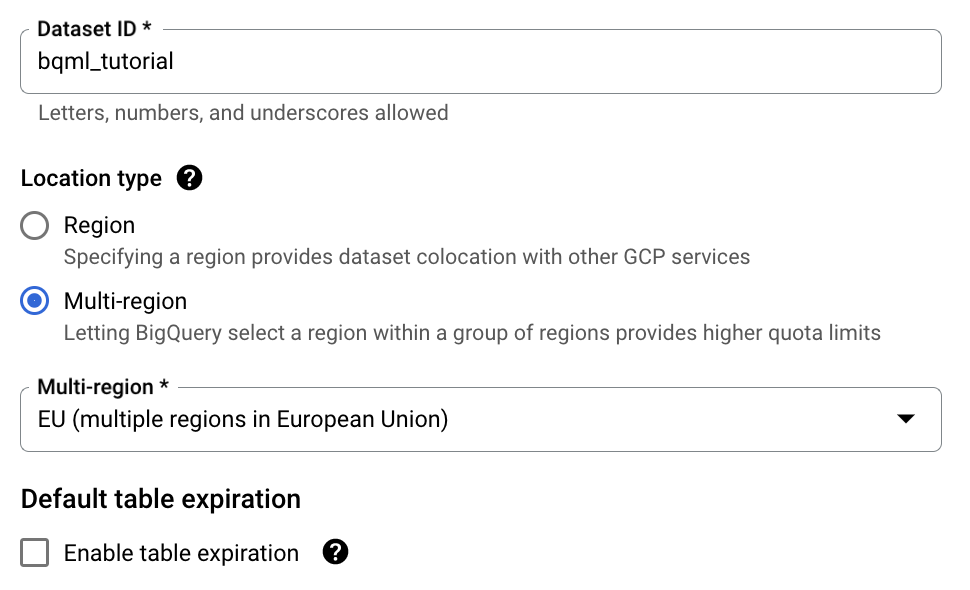
Esaminare i dati di addestramento
Esamina i dati che utilizzerai per addestrare il modello k-means. In questo tutorial, raggruppi le stazioni di biciclette in base ai seguenti attributi:
- Durata dei noleggi
- Numero di viaggi al giorno
- Distanza dal centro città
SQL
Questa query estrae i dati sui noleggi di biciclette, incluse le colonne start_station_name
e duration, e li unisce alle informazioni sulle stazioni. Ciò
include la creazione di una colonna calcolata che contiene la distanza della stazione
dal centro città. Poi calcola gli attributi
della stazione in una colonna stationstats, inclusi la durata media
delle corse e il numero di viaggi, e la colonna distance_from_city_center
calcolata.
Per esaminare i dati di addestramento:
Nella console Google Cloud , vai alla pagina BigQuery.
Nell'editor di query, incolla la seguente query e fai clic su Esegui:
WITH hs AS ( SELECT h.start_station_name AS station_name, IF( EXTRACT(DAYOFWEEK FROM h.start_date) = 1 OR EXTRACT(DAYOFWEEK FROM h.start_date) = 7, 'weekend', 'weekday') AS isweekday, h.duration, ST_DISTANCE(ST_GEOGPOINT(s.longitude, s.latitude), ST_GEOGPOINT(-0.1, 51.5)) / 1000 AS distance_from_city_center FROM `bigquery-public-data.london_bicycles.cycle_hire` AS h JOIN `bigquery-public-data.london_bicycles.cycle_stations` AS s ON h.start_station_id = s.id WHERE h.start_date BETWEEN CAST('2015-01-01 00:00:00' AS TIMESTAMP) AND CAST('2016-01-01 00:00:00' AS TIMESTAMP) ), stationstats AS ( SELECT station_name, isweekday, AVG(duration) AS duration, COUNT(duration) AS num_trips, MAX(distance_from_city_center) AS distance_from_city_center FROM hs GROUP BY station_name, isweekday ) SELECT * FROM stationstats ORDER BY distance_from_city_center ASC;
I risultati dovrebbero essere simili ai seguenti:
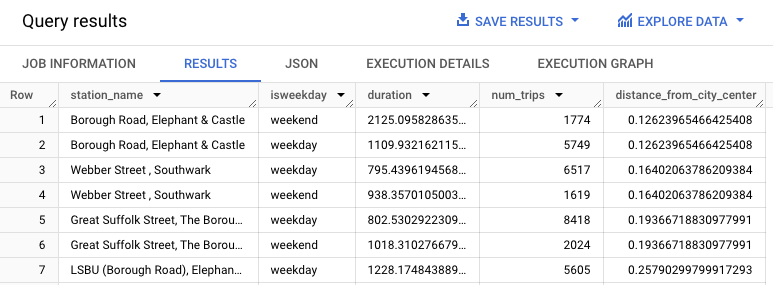
BigQuery DataFrames
Prima di provare questo esempio, segui le istruzioni di configurazione di BigQuery DataFrames nella guida rapida di BigQuery che utilizza BigQuery DataFrames. Per ulteriori informazioni, consulta la documentazione di riferimento di BigQuery DataFrames.
Per eseguire l'autenticazione in BigQuery, configura le Credenziali predefinite dell'applicazione. Per maggiori informazioni, vedi Configurare ADC per un ambiente di sviluppo locale.
Crea un modello K-means
Crea un modello K-means utilizzando i dati di addestramento London Bicycle Hires.
SQL
Nella seguente query, l'istruzione CREATE MODEL specifica il numero di cluster da utilizzare, ovvero quattro. Nell'istruzione SELECT, la clausola EXCEPT
esclude la colonna station_name perché non contiene
una funzionalità. La query crea una riga univoca per station_name e solo le
funzionalità sono menzionate nell'istruzione SELECT.
Per creare un modello K-means:
Nella console Google Cloud , vai alla pagina BigQuery.
Nell'editor di query, incolla la seguente query e fai clic su Esegui:
CREATE OR REPLACE MODEL `bqml_tutorial.london_station_clusters` OPTIONS ( model_type = 'kmeans', num_clusters = 4) AS WITH hs AS ( SELECT h.start_station_name AS station_name, IF( EXTRACT(DAYOFWEEK FROM h.start_date) = 1 OR EXTRACT(DAYOFWEEK FROM h.start_date) = 7, 'weekend', 'weekday') AS isweekday, h.duration, ST_DISTANCE(ST_GEOGPOINT(s.longitude, s.latitude), ST_GEOGPOINT(-0.1, 51.5)) / 1000 AS distance_from_city_center FROM `bigquery-public-data.london_bicycles.cycle_hire` AS h JOIN `bigquery-public-data.london_bicycles.cycle_stations` AS s ON h.start_station_id = s.id WHERE h.start_date BETWEEN CAST('2015-01-01 00:00:00' AS TIMESTAMP) AND CAST('2016-01-01 00:00:00' AS TIMESTAMP) ), stationstats AS ( SELECT station_name, isweekday, AVG(duration) AS duration, COUNT(duration) AS num_trips, MAX(distance_from_city_center) AS distance_from_city_center FROM hs GROUP BY station_name, isweekday ) SELECT * EXCEPT (station_name, isweekday) FROM stationstats;
BigQuery DataFrames
Prima di provare questo esempio, segui le istruzioni di configurazione di BigQuery DataFrames nella guida rapida di BigQuery che utilizza BigQuery DataFrames. Per ulteriori informazioni, consulta la documentazione di riferimento di BigQuery DataFrames.
Per eseguire l'autenticazione in BigQuery, configura le Credenziali predefinite dell'applicazione. Per maggiori informazioni, vedi Configurare ADC per un ambiente di sviluppo locale.
Interpretare i cluster di dati
Le informazioni nella scheda Valutazione dei modelli possono aiutarti a interpretare i cluster prodotti dal modello.
Per visualizzare le informazioni sulla valutazione del modello:
Nella console Google Cloud , vai alla pagina BigQuery.
Nel riquadro a sinistra, fai clic su Explorer:

Nel riquadro Explorer, espandi il progetto e fai clic su Set di dati.
Fai clic sul set di dati
bqml_tutorial, quindi vai alla scheda Modelli.Seleziona il modello
london_station_clusters.Seleziona la scheda Valutazione. Questa scheda mostra le visualizzazioni dei cluster identificati dal modello k-means. Nella sezione Funzionalità numeriche, i grafici a barre mostrano i valori delle funzionalità numeriche più importanti per ogni centroide. Ogni centroide rappresenta un determinato cluster di dati. Puoi selezionare le funzionalità da visualizzare dal menu a discesa.
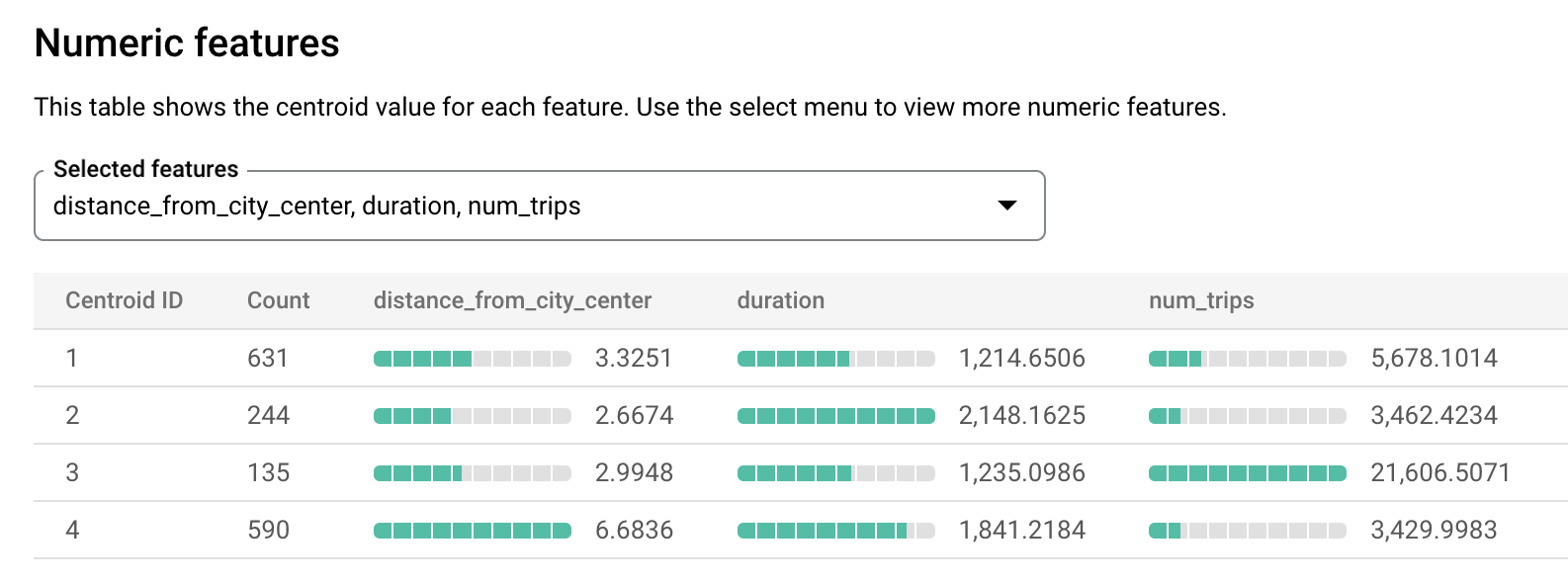
Questo modello crea i seguenti centroidi:
- Il centroide 1 mostra una stazione della città meno trafficata, con noleggi di durata inferiore.
- Il centroide 2 mostra la seconda stazione della città, meno trafficata e utilizzata per noleggi di durata più lunga.
- Il centroide 3 mostra una stazione trafficata vicino al centro città.
- Il centroide 4 mostra una stazione suburbana con viaggi più lunghi.
Se gestissi l'attività di noleggio biciclette, potresti utilizzare queste informazioni per prendere decisioni aziendali. Ad esempio:
Supponiamo che tu debba sperimentare un nuovo tipo di lucchetto. Quale cluster di stazioni dovresti scegliere come soggetto per questo esperimento? Le stazioni nel centroide 1, nel centroide 2 o nel centroide 4 sembrano scelte logiche perché non sono le stazioni più trafficate.
Supponiamo che tu voglia rifornire alcune stazioni con biciclette da corsa. Quali stazioni dovresti scegliere? Il centroide 4 è il gruppo di stazioni lontane dal centro città e con i viaggi più lunghi. Questi sono i candidati ideali per le biciclette da corsa.
Utilizza la funzione ML.PREDICT per prevedere il cluster di una stazione
Identifica il cluster a cui appartiene una determinata stazione utilizzando la funzione SQL ML.PREDICT o la predictfunzione BigQuery DataFrames.
SQL
La seguente query utilizza la funzione
REGEXP_CONTAINS
per trovare tutte le voci nella colonna station_name che contengono la
stringa Kennington. La funzione ML.PREDICT utilizza questi valori per prevedere
quali cluster potrebbero contenere queste stazioni.
Segui questi passaggi per prevedere il cluster di ogni stazione che ha
la stringa Kennington nel nome:
Nella console Google Cloud , vai alla pagina BigQuery.
Nell'editor di query, incolla la seguente query e fai clic su Esegui:
WITH hs AS ( SELECT h.start_station_name AS station_name, IF( EXTRACT(DAYOFWEEK FROM h.start_date) = 1 OR EXTRACT(DAYOFWEEK FROM h.start_date) = 7, 'weekend', 'weekday') AS isweekday, h.duration, ST_DISTANCE(ST_GEOGPOINT(s.longitude, s.latitude), ST_GEOGPOINT(-0.1, 51.5)) / 1000 AS distance_from_city_center FROM `bigquery-public-data.london_bicycles.cycle_hire` AS h JOIN `bigquery-public-data.london_bicycles.cycle_stations` AS s ON h.start_station_id = s.id WHERE h.start_date BETWEEN CAST('2015-01-01 00:00:00' AS TIMESTAMP) AND CAST('2016-01-01 00:00:00' AS TIMESTAMP) ), stationstats AS ( SELECT station_name, isweekday, AVG(duration) AS duration, COUNT(duration) AS num_trips, MAX(distance_from_city_center) AS distance_from_city_center FROM hs GROUP BY station_name, isweekday ) SELECT * EXCEPT (nearest_centroids_distance) FROM ML.PREDICT( MODEL `bqml_tutorial.london_station_clusters`, ( SELECT * FROM stationstats WHERE REGEXP_CONTAINS(station_name, 'Kennington') ));
I risultati dovrebbero essere simili ai seguenti.
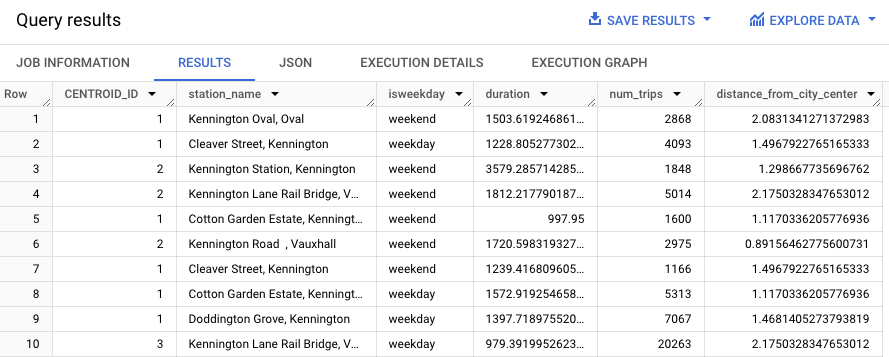
BigQuery DataFrames
Prima di provare questo esempio, segui le istruzioni di configurazione di BigQuery DataFrames nella guida rapida di BigQuery che utilizza BigQuery DataFrames. Per ulteriori informazioni, consulta la documentazione di riferimento di BigQuery DataFrames.
Per eseguire l'autenticazione in BigQuery, configura le Credenziali predefinite dell'applicazione. Per maggiori informazioni, vedi Configurare ADC per un ambiente di sviluppo locale.

